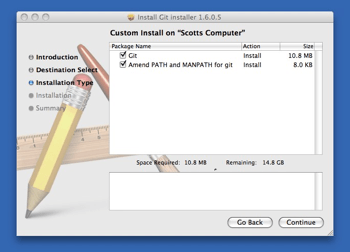git 安装
文章目录
1. 简介
Git 目前支持 Linux/Unix、Solaris、Mac和 Windows 平台上运行。
下载地址为:http://git-scm.com/downloads
2. linux 安装
Linux 平台上安装
Git 的工作需要调用 curl,zlib,openssl,expat,libiconv 等库的代码,所以需要先安装这些依赖工具。
在有 yum 的系统上(比如 Fedora)或者有 apt-get 的系统上(比如 Debian 体系),可以用下面的命令安装:
各 Linux 系统可以使用其安装包管理工具(apt-get、yum 等)进行安装:
2.1 Debian/Ubuntu
$ apt-get install libcurl4-gnutls-dev libexpat1-dev gettext \ libz-dev libssl-dev $ apt-get install git $ git --version git version 1.8.1.2
2.2 Centos/RedHat
$ yum install curl-devel expat-devel gettext-devel \ openssl-devel zlib-devel $ yum -y install git-core $ git --version git version 1.7.1
3. 源码安装 (最新安装)
3.2 tar 安装
- 安装依赖
sudo yum -y install make autoconf automake cmake perl-CPAN libcurl-devel libtool gcc gcc-c++ glibc-hea
- 安装 Git
cd /tmp wget --no-check-certificate https://mirrors.edge.kernel.org/pub/software/scm/git/git-2.38.1.tar.gz tar -xvzf git-2.38.1.tar.gz cd git-2.38.1/ ./configure make sudo make install
$ git --version # 输出 git 版本号,说明安装成功 git version 2.38.1
4. Windows 安装
安装包下载地址:https://gitforwindows.org/
官网慢,可以用国内的镜像:https://npm.taobao.org/mirrors/git-for-windows/。
完成安装之后,就可以使用命令行的 git 工具(已经自带了 ssh 客户端)了,另外还有一个图形界面的 Git 项目管理工具。
在开始菜单里找到"Git"->“Git Bash”,会弹出 Git 命令窗口,你可以在该窗口进行 Git 操作。
5. Mac 安装
在 Mac 平台上安装 Git 最容易的当属使用图形化的 Git 安装工具,下载地址为:
http://sourceforge.net/projects/git-osx-installer/
安装界面如下所示:
6. Git 配置
Git 提供了一个叫做 git config 的工具,专门用来配置或读取相应的工作环境变量。
这些环境变量,决定了 Git 在各个环节的具体工作方式和行为。这些变量可以存放在以下三个不同的地方:
/etc/gitconfig 文件:系统中对所有用户都普遍适用的配置。若使用 git config 时用 --system
选项,读写的就是这个文件。
~/.gitconfig 文件:用户目录下的配置文件只适用于该用户。若使用 git config 时用 --global
选项,读写的就是这个文件。
当前项目的 Git 目录中的配置文件(也就是工作目录中的 .git/config 文件):这里的配置仅仅针对当前项目有效。每一个级别的配置都会覆盖上层的相同配置,所以 .git/config 里的配置会覆盖 /etc/gitconfig 中的同名变量。
在 Windows 系统上,Git 会找寻用户主目录下的 .gitconfig 文件。主目录即 $HOME 变量指定的目录,一般都是 C:\Documents and Settings\$USER。
此外,Git 还会尝试找寻 /etc/gitconfig 文件,只不过看当初 Git 装在什么目录,就以此作为根目录来定位。
6.1 用户信息
配置个人的用户名称和电子邮件地址:
$ git config --global user.name "ghostWritten" $ git config --global user.email 1zoxun1@gmail.com
6.2 查看配置
$ git config --list http.postbuffer=2M user.name=ghostWritten user.email=1zoxun1@gmail.com $ git config user.name runoob
这些配置我们也可以在 ~/.gitconfig 或 /etc/gitconfig 看到,如下所示:
$ vim ~/.gitconfig [http] postBuffer = 2M [user] name = ghostWritten email = 1zoxun1@gmail.com